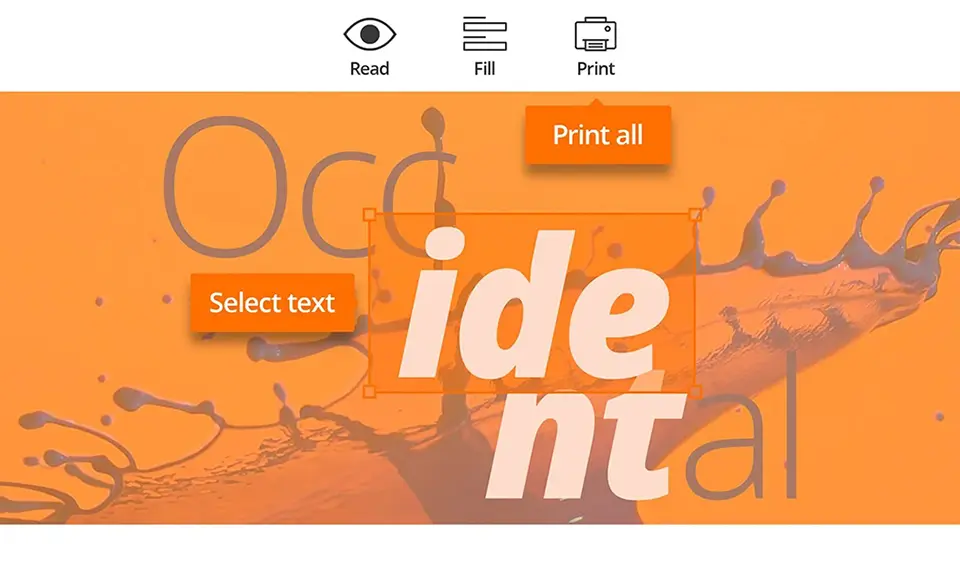小巧、快速且功能豐富的 PDF 閱讀器,用於查看、註釋、填寫表格和簽署 PDF 檔案。PDF Reader 可輕鬆與流行的 ECM 和雲存儲集合。
軟體資訊
- Foxit PDF Reader
- 軟體版本 : 2025.1.0.27973 英文版 for Windows
- 軟體分類 : 工具程式 (PDF 工具)
- 語言介面 : 英文
- 作業系統 : Windows(含Win11)
- 軟體性質 : 免費軟體
- 使用限制 : 非商業使用
- 檔案大小 : 97.92 MB
- 官方網站 : Foxit Corporation
- 點閱次數 : 328,428下載次數 : 114,638
- 更新時間 : 2025/4/23 上午 02:01:29
軟體簡介
一個免費的PDF檔案的閱讀工具,它的特色是檔案小,啟動及閱讀瀏覽的速度快,從此之後你不需安裝檔案很大的 Adobe Acrobat Reader 來閱讀 PDF 檔案了。
要查看重要的 PDF 檔案,您需要可靠的 PDF 閱讀器。Foxit 的免費 PDF 閱讀器是小型、功能豐富且速度非常快的 PDF 閱讀器,可使您能夠查看、註釋、填寫或安全地簽署 PDF 檔案,無論您身在何處或使用什麼設備。沒有其他 PDF 閱讀器如此直觀和快速使用。
說明介紹
功能特性 :
閱讀和列印
透過功能齊全的 PDF 閱讀器體驗 PDF 的強大功能。閱讀和列印 PDF 再簡單不過了。透過標準 PDF (Acroforms) 和 XFA (XML Form Architecture) 表單填寫來利用現有表單和工作流程。隨時隨地閱讀PDF
Foxit PDF Reader 可在 Windows、macOS、iOS、android、web 和 Linux 上使用,無論您身在何處,使用什麼設備,都能提供一致的閱讀體驗。協作和分享
與領先的雲存儲服務和流行的企業 CMS 集合。透過共享審閱進行協作,同時使用各種註釋工具提供檔案反映。新增圖片、視訊和檔案附件。保護和簽名
以您自己的筆跡簽署檔案或使用電子簽名並驗證數位簽名的狀態。透過使用信任管理器/安全模式、ASLR 和 DEP、禁用 JavaScript 和安全警告對話框來避免漏洞。自定義和部署
使用組策略進行選單和設定設定,使用 SCUP 目錄透過 Windows 更新服務導入和部署更新,使用 XML 設定自定義大規模部署,使用設定自定義工具進行安裝程式設定。系統要求:
Windows
Windows 8
Windows 10
Windows 11macOS
macOS 10.14, macOS 10.15, macOS 11, or macOS 12Android
Android 4.4 or higher (For users utilizing the AIP capability, Android 6 or higher is required)iOS
iOS 11 or higherLinux
Ubuntu Desktop 14.04 ~ 16.10
Red Hat Enterprise Linux Server 6.x (64-bit) ~ 7.x
SUSE 12 Linux Enterprise Server
OpenSUSE 13.2
OpenSUSE Leap 42.x
For users utilizing the Active Directory Rights Management Service, the following systems are supported:
Ubuntu Desktop 14.04 ~ 16.10
Red Hat Enterprise Linux Server 6.x ~ 7.x
OpenSUSE 13.2
OpenSUSE Leap 42.xCitrix
Verified as Citrix Ready® with Citrix XenApp® 7.13
版本說明
x64/x86_6464 位元x32/x86/i38632 位元amd64Intel/AMD 64 位元arm64/aarch64arm 64 位元安裝版軟體需經過安裝程序才可執行免安裝版/可攜式版軟體不需安裝即可執行